用友应付管理操作流程
- 格式:doc
- 大小:1.23 MB
- 文档页数:10
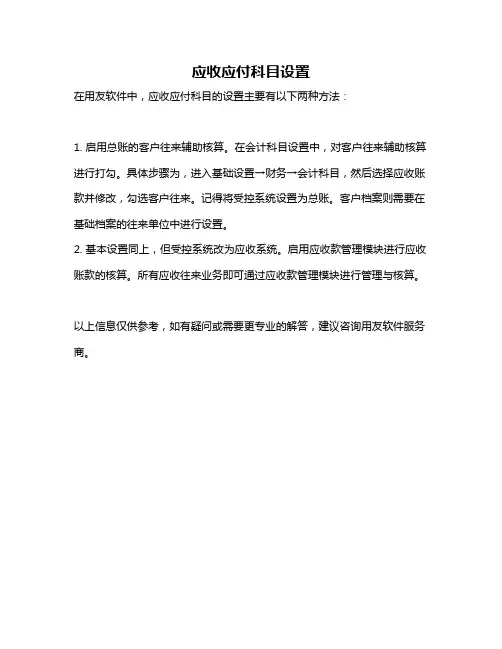
应收应付科目设置
在用友软件中,应收应付科目的设置主要有以下两种方法:
1. 启用总账的客户往来辅助核算。
在会计科目设置中,对客户往来辅助核算进行打勾。
具体步骤为,进入基础设置→财务→会计科目,然后选择应收账款并修改,勾选客户往来。
记得将受控系统设置为总账。
客户档案则需要在基础档案的往来单位中进行设置。
2. 基本设置同上,但受控系统改为应收系统。
启用应收款管理模块进行应收账款的核算。
所有应收往来业务即可通过应收款管理模块进行管理与核算。
以上信息仅供参考,如有疑问或需要更专业的解答,建议咨询用友软件服务商。

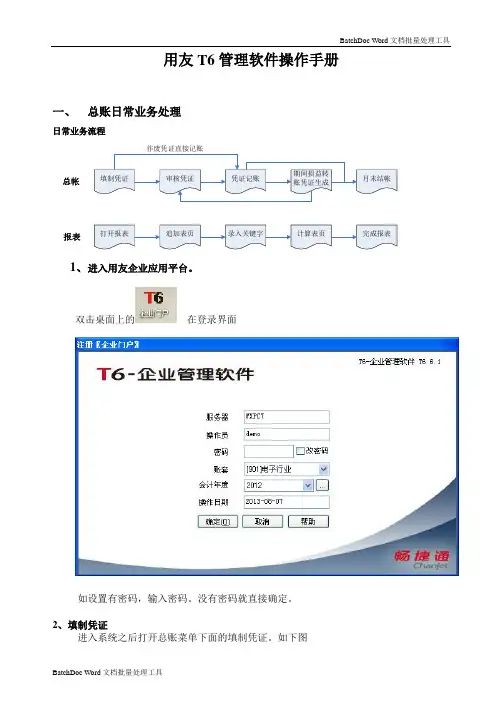
用友T6管理软件操作手册一、总账日常业务处理日常业务流程填制凭证审核凭证凭证记账期间损益转账凭证生成月末结帐总帐打开报表追加表页录入关键字计算表页报表完成报表作废凭证直接记账1、进入用友企业应用平台。
双击桌面上的在登录界面如设置有密码,输入密码。
没有密码就直接确定。
2、填制凭证进入系统之后打开总账菜单下面的填制凭证。
如下图直接双击填制凭证,然后在弹出凭证框里点增加。
制单日期可以根据业务情况直接修改,输入附单据数数(可以不输),凭证摘要(在后面的可以选择常用摘要),选择科目直接选择(不知道可以选按F2或点击后面的),输入借贷方金额,凭证完后如需继续作按增加自动保存,按保存也可,再按增加。
3.修改凭证没有审核的凭证直接在填制凭证上面直接修改,改完之后按保存。
(审核、记帐了凭证不可以修改,如需修改必须先取消记帐、取消审核)。
4.作废删除凭证只有没有审核、记帐的凭证才可以删除。
在“填制凭证”第二个菜单“制单”下面有一个“作废\恢复”,先作废,然后再到“制单”下面“整理凭证”,这样这张凭证才被彻底删除。
5.审核凭证双击凭证里的审核凭证菜单,需用具有审核权限而且不是制单人进入审核凭证才能审核(制单单人不能审核自己做的凭证)选择月份,确定。
再确定。
直接点击“审核”或在第二个“审核”菜单下的“成批审核”6.取消审核如上所述,在“成批审核”下面有一个“成批取消审核”,只有没有记帐的凭证才可以取消审核。
7.凭证记账所有审核过的凭证才可以记帐,未审核的凭证不能记账,在“总帐——凭证——记账”然后按照提示一步一步往下按,最后提示记帐完成。
8.取消记帐在“总帐”—“期末”—“对帐”菜单按“Ctrl+H”系统会提示“恢复记帐前状态已被激活”。
然后按“总帐”——“凭证”——“恢复记帐前状态”。
最后选“月初状态”,按确定,有密码则输入密码,再确定。
10、月末结转收支当本月所有的业务凭证全部做完,并且记账后,我们就要进行当月的期间损益结转。
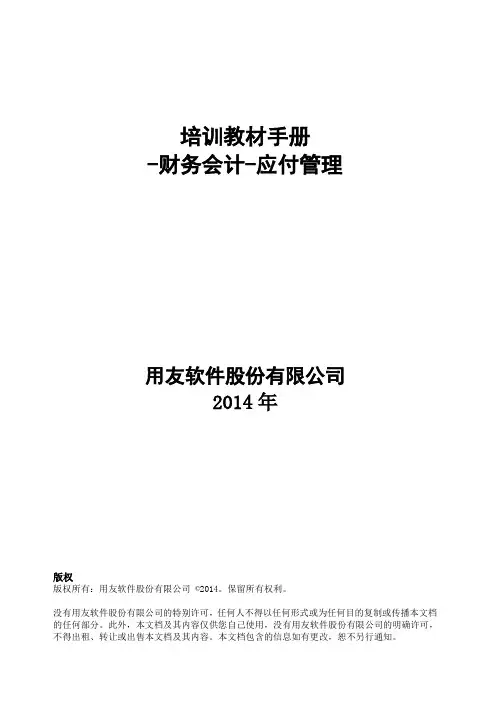
培训教材手册-财务会计-应付管理用友软件股份有限公司2014年版权版权所有:用友软件股份有限公司©2014。
保留所有权利。
没有用友软件股份有限公司的特别许可,任何人不得以任何形式或为任何目的复制或传播本文档的任何部分。
此外,本文档及其内容仅供您自己使用,没有用友软件股份有限公司的明确许可,不得出租、转让或出售本文档及其内容。
本文档包含的信息如有更改,恕不另行通知。
目录名词解释......................................................... 错误!未定义书签。
1.概述........................................................... 错误!未定义书签。
产品概述....................................................... 错误!未定义书签。
产品价值....................................................... 错误!未定义书签。
2.应用场景....................................................... 错误!未定义书签。
应付立账....................................................... 错误!未定义书签。
业务描述.................................................... 错误!未定义书签。
系统操作步骤................................................ 错误!未定义书签。
付款业务....................................................... 错误!未定义书签。

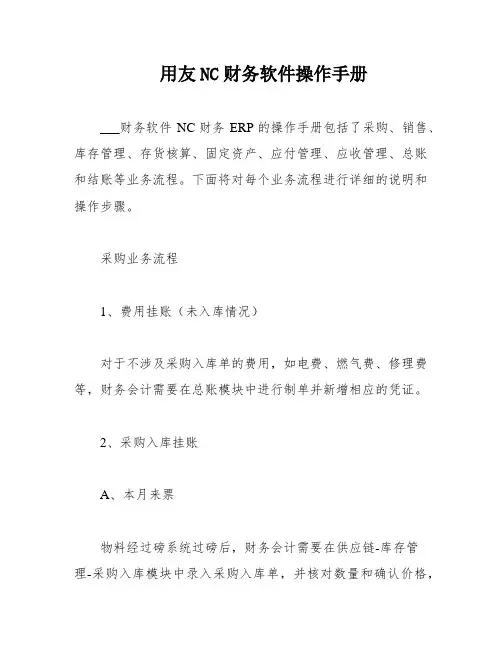
用友NC财务软件操作手册___财务软件NC财务ERP的操作手册包括了采购、销售、库存管理、存货核算、固定资产、应付管理、应收管理、总账和结账等业务流程。
下面将对每个业务流程进行详细的说明和操作步骤。
采购业务流程1、费用挂账(未入库情况)对于不涉及采购入库单的费用,如电费、燃气费、修理费等,财务会计需要在总账模块中进行制单并新增相应的凭证。
2、采购入库挂账A、本月来票物料经过磅系统过磅后,财务会计需要在供应链-库存管理-采购入库模块中录入采购入库单,并核对数量和确认价格,然后保存并签字审核。
入库物料的挂账需要在采购管理模块中进行,并生成相应的应付凭证。
B、次月来票对于次月来票,采购维护需要引用采购入库单或期初暂估单,并核对金额税额,保存并审核。
之后,在应付管理模块中查询采购并进行修改,填写附件张数、收支项目、应付会计科目和预算科目等信息,最后保存并制单挂账。
C、办理入库在存货核算模块中进行成本计算和生成实时凭证等操作。
销售业务流程1、销售账务处理在销售管理模块中进行销售的维护,并生成相应的应收凭证。
2、销售月末账务处理在总账模块中进行销售月末的账务处理。
库存管理业务流程1、采购入库单在供应链-库存管理-采购入库模块中录入采购入库单,并保存并签字审核。
2、配品配件出库单在供应链-库存管理-配品配件出库模块中录入配品配件出库单,并保存并签字审核。
3、销售出库在供应链-库存管理-销售出库模块中录入销售出库单,并保存并签字审核。
4、产成品入库在供应链-库存管理-产成品入库模块中录入产成品入库单,并保存并签字审核。
存货核算、固定资产流程在存货核算模块中进行成本处理等操作。
应付管理业务流程在应付管理模块中进行付款凭证的操作流程。
应收管理业务流程在应收管理模块中进行收款凭证的操作流程。
总账业务流程在总账模块中进行总账凭证的操作流程。
结账业务流程在结账模块中进行计提凭证和模块结账等流程。
销售业务流程:1、销售账务处理:首先,在供应链模块的销售管理中,选择销售维护,点击新增,选择销售出库单,并填写日期、订单客户等信息。
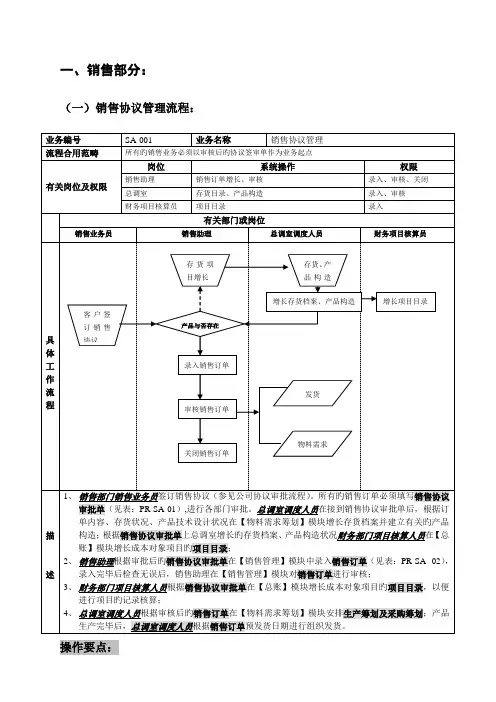

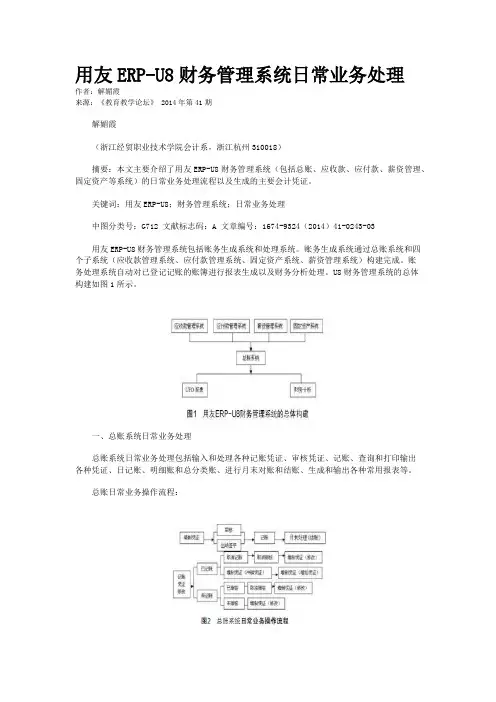
用友ERP-U8财务管理系统日常业务处理作者:解媚霞来源:《教育教学论坛》 2014年第41期解媚霞(浙江经贸职业技术学院会计系,浙江杭州310018)摘要:本文主要介绍了用友ERP-U8财务管理系统(包括总账、应收款、应付款、薪资管理、固定资产等系统)的日常业务处理流程以及生成的主要会计凭证。
关键词:用友ERP-U8;财务管理系统;日常业务处理中图分类号:G712 文献标志码:A 文章编号:1674-9324(2014)41-0243-03用友ERP-U8财务管理系统包括账务生成系统和处理系统。
账务生成系统通过总账系统和四个子系统(应收款管理系统、应付款管理系统、固定资产系统、薪资管理系统)构建完成。
账务处理系统自动对已登记记账的账簿进行报表生成以及财务分析处理。
U8财务管理系统的总体构建如图1所示。
一、总账系统日常业务处理总账系统日常业务处理包括输入和处理各种记账凭证、审核凭证、记账、查询和打印输出各种凭证、日记账、明细账和总分类账、进行月末对账和结账、生成和输出各种常用报表等。
总账日常业务操作流程:注:(1)制单人不能和审核人是同一人。
(2)要进行出纳签字的操作应同时满足以下三个条件:①在总账系统的“选项”中设置“出纳凭证必须经由出纳签字”;②在会计科目中“指定科目”;③会计科目在总账系统中设置了“日记账”辅助核算。
(3)已记账凭证不能再进行出纳签字。
(4)对于自动转账凭证需要对以前凭证进行审核、记账后才能生成。
(5)反记账:对账(Ctrl+H)(恢复记账前状态激活),凭证(恢复记账前状态);反结账:Ctrl+Alt+F6。
二、应收款管理系统的日常业务处理应收款管理系统日常业务处理是以销售发票、其他应收单等原始单据为依据,记录销售等业务所形成的往来款项,处理应收款项的收回、转账、坏账等业务,提供票据处理的功能,实现对应收款的管理。
应收款管理系统日常业务处理主要涉及的会计科目有:应收账款、应收票据、预收账款、坏账准备。

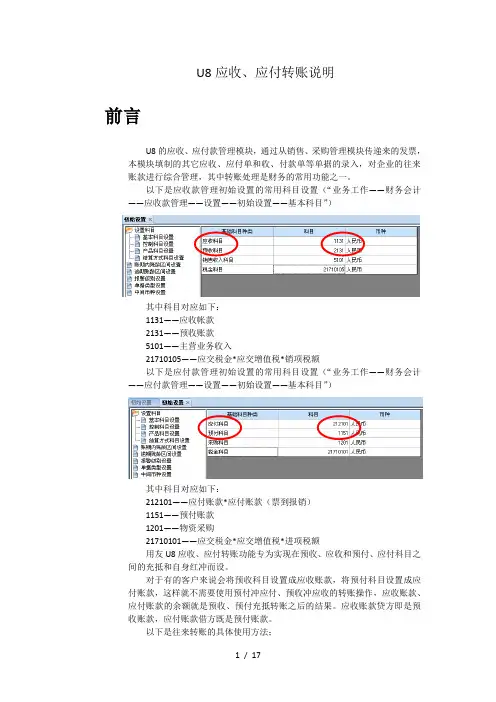
U8应收、应付转账说明前言U8的应收、应付款管理模块,通过从销售、采购管理模块传递来的发票,本模块填制的其它应收、应付单和收、付款单等单据的录入,对企业的往来账款进行综合管理,其中转账处理是财务的常用功能之一。
以下是应收款管理初始设置的常用科目设置(“业务工作——财务会计——应收款管理——设置——初始设置——基本科目”)其中科目对应如下:1131——应收帐款2131——预收账款5101——主营业务收入21710105——应交税金*应交增值税*销项税额以下是应付款管理初始设置的常用科目设置(“业务工作——财务会计——应付款管理——设置——初始设置——基本科目”)其中科目对应如下:212101——应付账款*应付账款(票到报销)1151——预付账款1201——物资采购21710101——应交税金*应交增值税*进项税额用友U8应收、应付转账功能专为实现在预收、应收和预付、应付科目之间的充抵和自身红冲而设。
对于有的客户来说会将预收科目设置成应收账款,将预付科目设置成应付账款,这样就不需要使用预付冲应付、预收冲应收的转账操作,应收账款、应付账款的余额就是预收、预付充抵转账之后的结果。
应收账款贷方即是预收账款,应付账款借方既是预付账款。
以下是往来转账的具体使用方法;应付款管理1,预付冲应付:预付给供应商的款项充抵应付账款,生成凭证贷预付账款红字,贷应付账款蓝字,预付账款和应付账款的辅助核算供应商是同一家。
操作:在“业务工作——财务会计——应付款管理——付款单据处理——付款单录入”填制付款单,款项类型为预付款,科目会自动显示为初始设置的预付科目。
保存、审核、生成凭证。
在“业务工作——财务会计——应付款管理——应付单据处理——应付单录入”填制其他应付单(发票和其他应付单统称应付单)。
保存、审核、生成凭证。
在“业务工作——财务会计——应付款管理——转账——预付冲应付”选择供应商,选择款项类型过滤,并打入转账金额。
注意在此时不要选择款项类型为应付款的表体行转账。
用友U8每个模块的操作流程一、采购管理(以下操作在采购管理模块中进行)(1)整体流程:录入采购入库单(或者“采购入库单(红字)”),根据采购入库单生成采购发票(或者红字采购发票),将采购入库单和采购发票做采购结算形成存货的入库成本,根据采购发票做采购付款和付款核销,根据实际情况做某些供应商转账,最后月末结账。
(2)采购入库单:点击“采购入库单”进入采购入库单界面,点击增加选择采购入库单(如果采购退货,则选择“采购入库单(红字)”),根据实际情况录入仓库、入库类别、供货单位、存货等信息,最后保存。
(3)采购发票:点击“采购发票”进入采购发票界面,点击增加选择普通发票(如果采购退货,则选择“普通发票(红字)”)录入发票号,然后选单(采购入库单),过滤选择需要生成发票的入库单,选择确认后生成采购发票,保存后复核。
(4)采购结算(过滤-入库-发票-结算):点击“采购结算”进入结算界面,首先过滤需要结算的入库单和发票所在的日期范围,然后点击入库,选择需要结算的入库单后确认,再点击发票,选择和入库单对应的发票后确认,确认本次结算的数量和金额无误后,点击结算即可;重复以上至全部发票和入库单结算完成。
(5)月末结账:点击月末结账,利用月末结账的月末检测功能,检查本月工作是否全部完成,若全部完成则点击结账,进行下月操作。
二、销售管理(以下操作在销售管理模块中进行)(1)整体流程:录入销售发货单(或退货单),根据销售发货单(退货单)生成(红字)销售发票,根据销售发票做销售收款和收款核销,根据实际情况做某些客户转账,最后月末结账。
(2)销售发货单:点击发货单进入发货单填制界面,点击增加选择发货单(如果销售退货,则选择退货单),录入客户名称、销售部门、发运方式、仓库、存货、出货数量和金额合计等,保存并审核。
(3)销售发票:点击销售发票进入销售发票填制界面,点击增加选择普通发票(如果销售退货,则选择“普通发票(红字)”),然后选单(发货单),在弹出的界面选择客户后点击显示选择需要开票的发货单,确认后将销售发票保存并复核。
用友ERP操作手册手指南1. 简介用友ERP是一款功能强大的企业资源管理软件,能够帮助企业实现业务流程的自动化和集中管理。
本操作手册将指导用户如何使用用友ERP,以提升工作效率和管理能力。
2. 登录与界面2.1 登录用户首先需要打开用友ERP登录界面,输入正确的用户名和密码进行登录。
登录成功后,用户将进入系统主界面。
2.2 界面布局用友ERP主界面分为菜单栏、工具栏和工作区。
菜单栏提供了各种功能模块的选项,用户可以通过点击相应模块来进行操作。
工具栏提供了常用功能的快捷按钮,方便用户快速执行操作。
工作区则显示当前选中模块的相关信息。
3. 功能模块3.1 财务管理用友ERP的财务管理模块包含了核算、记账、报表等各种功能,能够帮助企业完成财务数据的处理和分析。
3.2 采购管理采购管理模块涵盖了采购需求、询价、采购订单等多个环节,帮助企业实现采购流程的标准化和自动化管理。
3.3 销售管理销售管理模块提供了销售订单、客户管理、销售报表等功能,帮助企业管理销售流程和客户信息,提高销售业绩。
3.4 人力资源管理人力资源管理模块包括员工档案、薪资福利、绩效考核等功能,帮助企业对人力资源进行全面管理和优化。
3.5 生产管理生产管理模块涵盖了生产计划、物料管理、生产执行等功能,帮助企业掌握生产进度和资源分配,提高生产效率。
4. 操作指南4.1 操作流程每个功能模块都有相应的操作流程,用户可以按照流程逐步进行操作。
操作流程一般包括功能选择、数据输入、处理确认等环节。
4.2 常用功能用户可以通过工具栏或菜单栏快速访问常用功能,如新增、编辑、删除、查询等。
在使用这些功能时,用户需要根据具体的业务需求进行相应的操作。
5. 注意事项5.1 数据准确性在使用用友ERP进行操作时,用户需要确保输入和处理的数据准确无误,以免影响后续的系统运行和业务分析。
5.2 系统权限不同用户可能具有不同的系统权限,用户应按照自身权限范围内进行操作,避免未授权的操作和信息泄露。
用友U8每个模块的操作流程一、采购管理(1)整体流程:录入采购订单,根据订单生成采购入库单(或者“采购入库单(红字)”,红字入库单手工录入或参照其他采购入库单生成),根据采购入库单生成采购发票(或者红字采购发票),将采购入库单和采购发票做采购结算形成存货的入库成本,根据采购发票到应付款管理中审核发票,发票审核后可以生成凭证,付款时录入付款单,保存审核,生成凭证,付款单与采购发票(或其他应付单)做核销。
(2)采购订单:点击“采购订单"进入采购订单界面,点击增加,根据实际情况供货单位、存货等信息,最后保存。
(3)采购入库单:点击“采购入库单”进入采购入库单界面,点击增加选择采购订单或采购入库单(如果采购退货,则选择“采购入库单(红字)”),根据实际情况录入仓库、入库类别、供货单位、存货等信息,最后保存.(4)采购发票:点击“采购发票”进入采购发票界面,点击增加选择专用发票/普通发票(如果采购退货,则选择“专用发票/普通发票(红字)")录入发票号,然后选单(采购订单/采购入库单),过滤选择需要生成发票的采购订单或入库单,选择确认后生成采购发票,保存后复核。
(5)采购结算(过滤—入库-发票-结算):点击“采购结算”进入结算界面,首先过滤需要结算的入库单和发票所在的日期范围,然后点击入库,选择需要结算的入库单后确认,再点击发票,选择和入库单对应的发票后确认,确认本次结算的数量和金额无误后,点击结算即可;重复以上至全部发票和入库单结算完成。
(6)付款结算:点击付款结算,进入付款单界面,选择本次付款的供应商,然后点击增加,录入结算方式、结算科目、金额和摘要等保存;然后点击核销,选择自动,确认核销的金额后保存,完成付款。
(7)供应商往来转账(不常用,处理特殊情况)(8)月末结账:点击月末结账,利用月末结账的月末检测功能,检查本月工作是否全部完成,若全部完成则点击结账,进行下月操作。
二、销售管理(1)整体流程:录入销售订单,参照订单生成销售发货单(或退货单),根据销售发货单(退货单)生成(红字)销售发票,根据销售发票做销售收款和收款核销,根据实际情况做某些客户转账,最后月末结账.(2)销售订单:点击销售订单进入销售订单填制界面,点击增加,录入客户名称、销售部门、发运方式、存货、出货数量和金额合计等,保存并审核。
应付款管理业务的操作流程如下:1、应付单据审核2、付款单据录入及审核3、付款4、核销处理5、取消核销业务6、月末结帐一、应付单审核1.根据下图选择相应的过滤条件,点击上图中的“确定”按钮财务会计—应付款管理—应付单据审核—过滤—确定2.根据上图选择相应的应付单据,确认无误后,点击下图中的“审核”按钮,对应付单据进行审核。
应付单据审核操作完毕。
3.生成凭证财务会计—应付款管理—转帐—制单处理注意:选择后,点制单;若多,点合并,可以合并制单,形成应付款图32、付款单据录入企业实际给输入“摘要”,会计科目,保存即可。
图4二、付款单据录入及审核1、供应商开出付款后,需要在应付款管理中录入付款单据,形成应付款项财务会计—应付款管理—付款单据处理—付款单据录入—增加新增一付款单,输入这付款单的具体容,如金额、款项类型、结算方式、供应商等。
2、付款单录入正确无误后,点击上图中的“保存”及“审核”按钮。
三、对付款单生成凭证。
1、财务会计—应付款管理—制单处理选择收付款单制单,生成付款凭证。
2、其他转帐处理1)应付冲应付:指将一家供应商的应付款转到另一家供应商中。
通过本功能将应付款业务在客商之间进行转入、转出,实现应付业务的调整,解决应付款业务在不同客商间入错户或合并户问题。
在货款、其他应付款和预收款复选框中选择需要处理的单据。
输入转出户、转入户等过滤条件,单击〖过滤〗按钮。
2)预付冲应付:3)红票对冲:用某供应商的红字发票与其蓝字发票进行冲抵,分为手工冲销和自动冲销◆手工冲销:输入需要进行红票对冲的供应商、币种、方向。
输入红票过滤条件、蓝票过滤条件后,点击“确定”按钮。
◆自动冲销:输入进行红票对冲的过滤条件如日期、供应商、币种。
输入后,点击〖确认〗按钮,进行自动对冲。
图略4)应付冲应收:用应付款冲抵应收款,则须选中“应付冲应收”。
选择“预收冲预付”,则可选择预收款冲抵预付款操作。
5)制单:用鼠标单击左边选择“制单类型”,制单类型包括发票制单和应付单制单、结算单制单、核销制单、票据处理制单、并账制单、现结制单、坏账处理制单、转账制单、汇兑损益制单。
应付款管理业务的操作流程如下:
1、应付单据审核
2、付款单据录入及审核
3、付款
4、核销处理
5、取消核销业务
6、月末结帐
一、应付单审核
1.根据下图选择相应的过滤条件,点击上图中的“确定”按钮
财务会计—应付款管理—应付单据审核—过滤—确定
2. 根据上图选择相应的应付单据,确认无误后,点击下图中的“审核”按钮,对应付单据进行审核。
应
付单据审核操作完毕。
3.生成凭证
财务会计—应付款管理—转帐—制单处理
注意:选择后,点制单;若多张,点合并,可以合并制单,形成应付款
图
3
2
、
付
款
单
据
录
入
企
业
实
际
给
输入“摘要”,会计科目,保存即可。
图4
二、付款单据录入及审核
1、供应商开出付款后,需要在应付款管理中录入付款单据,形成应付款项
财务会计—应付款管理—付款单据处理—付款单据录入—增加
新增一张付款单,输入这张付款单的具体内容,如金额、款项类型、结算方式、供应商等。
2、付款单录入正确无误后,点击上图中的“保存”及“审核”按钮。
三、对付款单生成凭证。
1、财务会计—应付款管理—制单处理
选择收付款单制单,生成付款凭证。
2、其他转帐处理
1)应付冲应付:指将一家供应商的应付款转到另一家供应商中。
通过本功能将应付款业务在客商之间进行转入、转出,实现应付业务的调整,解决应付款业务在不同客商间入错户或合并户问题。
在货款、其他应付款和预收款复选框中选择需要处理的单据。
输入转出户、转入户等过滤条件,单击〖过滤〗按钮。
2)预付冲应付:
3)红票对冲:用某供应商的红字发票与其蓝字发票进行冲抵,分为手工冲销和自动冲销
◆手工冲销:输入需要进行红票对冲的供应商、币种、方向。
输入红票过滤条件、蓝票过滤条件后,点击“确定”按钮。
◆自动冲销:输入进行红票对冲的过滤条件如日期、供应商、币种。
输入后,点击〖确认〗按钮,进行自动对冲。
图略
4)应付冲应收:用应付款冲抵应收款,则须选中“应付冲应收”。
选择“预收冲预付”,则可选择预收款冲抵预付款操作。
5)制单:用鼠标单击左边选择“制单类型”,制单类型包括发票制单和应付单制单、结算单制单、核销制单、票据处理制单、并账制单、现结制单、坏账处理制单、转账制单、汇兑损益制单。
输入完查询条件,单击“确认”。
系统会将符合条件的所有未制单已经记账的单据全部列出。
四、核销处理
1、应付帐款核销,按供应商过滤。
见下图,选择需要核销的供应商,点击“确定”按钮
2、核销
输入本次结算,也可点“分摊”,让系统自动分摊。
保存后,核销完毕。
五、取消核销业务
财务会计—应付款管理—其他处理—取消操作。
选择操作类型:核销
六、月末结帐
1、财务会计--应付款管理--期末处理--月末结帐”,进入月末结帐系统
选中要月末结帐的月份,点击上图的“下一步”按钮
2、点击下图中的“完成”按钮,就可以对本月的应付款管理进行月末结帐。